Встановлення нашого модуля на Wordpress (WooCommerce) дозволить:
- миттєво отримувати інформацію та замовлення, одразу після його оформлення на сайті;
- бачити, який спосіб доставки вибрав покупець;
- бачити, який тип оплати вибрав покупець;
- в один клік експортувати всі свої замовлення до KeyCRM.
Якщо у вас використовуються звичайні форми на сайті, то можна налаштувати передачу заявок по API.
Крок 1. Створення джерела у KeyCRM
Перейдіть до «Налаштування» → «Джерела». З'явиться список підключених джерел.
Натисніть в кінці списку на кнопку «Додати джерело» і заповніть поля:
- Назва — вкажіть довільну назву джерела;
- Джерело — оберіть Wordpress;
- URL джерела — додайте пряме посилання на ваш магазин;
- Менеджер — за потреби, вкажіть менеджера, на якого одразу призначатимуться всі замовлення з цього магазину. Якщо додати кілька менеджерів – замовлення призначатимуться на кожного менеджера по черзі. Можна залишити порожнім;
- Валюта — вкажіть валюту магазину;
- Вкладка «Доступ користувачів» — вкажіть хто матиме доступ до замовлень із цього джерела;
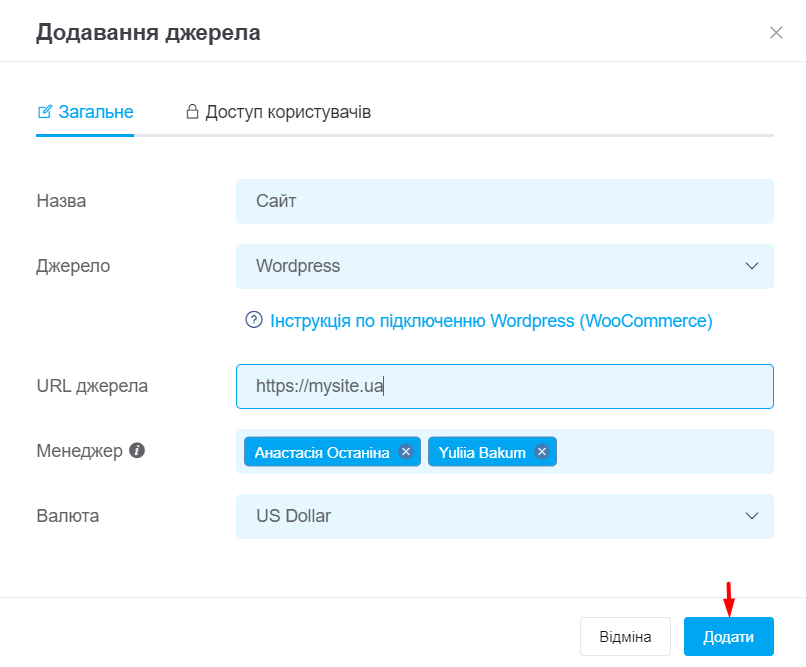
Коли ви вкажете усі необхідні параметри, натисніть кнопку «Додати».
В іншому випадку, при установці модуля ви отримаєте критичну помилку!
Крок 2. Завантаження модуля на сайт
Щоб встановити плагін інтеграції на сайт:
- Відкрийте панель адміністратора вашого сайту, в бічному меню наведіть на вкладку «Плагіни» та оберіть «Додати новий плагін»;
- Натисніть на кнопку вгорі «Завантажити плагін» і далі «Вибрати файл»
- Виберіть завантажений архів з плагіном з комп'ютера і натисніть «Встановити»:
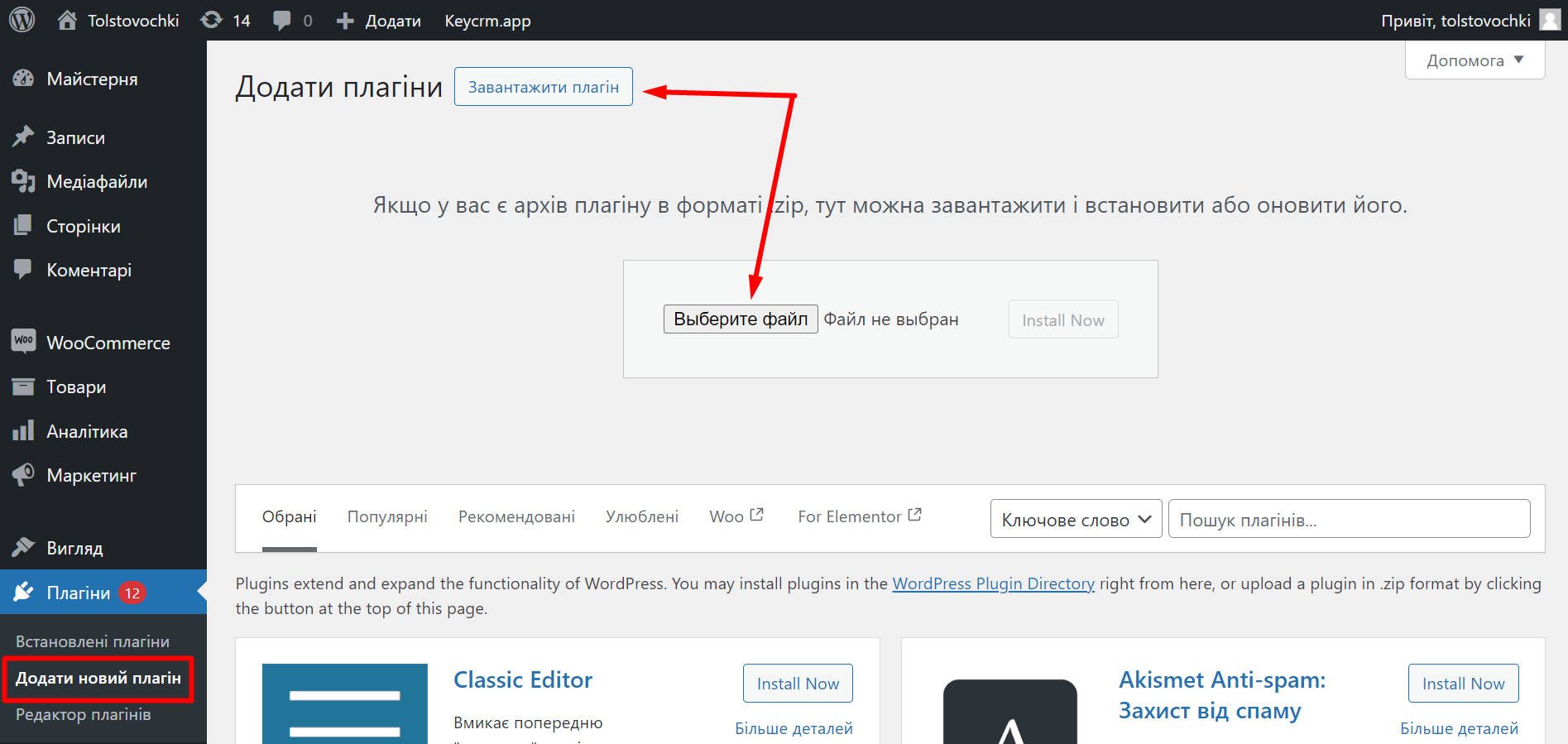
Після завантаження плагіна активуйте його і переходьте до наступного кроку.
Крок 3. Налаштування модуля на сайті
Щоб перейти в налаштування інтеграції, наведіть на кнопку «Keycrm.app» у верхньому меню та натисніть «Налаштування».
Далі вставте ключ із KeyCRM у поле API key, натисніть «Зберегти» та обов'язково простежте, щоб сторінка оновилась.
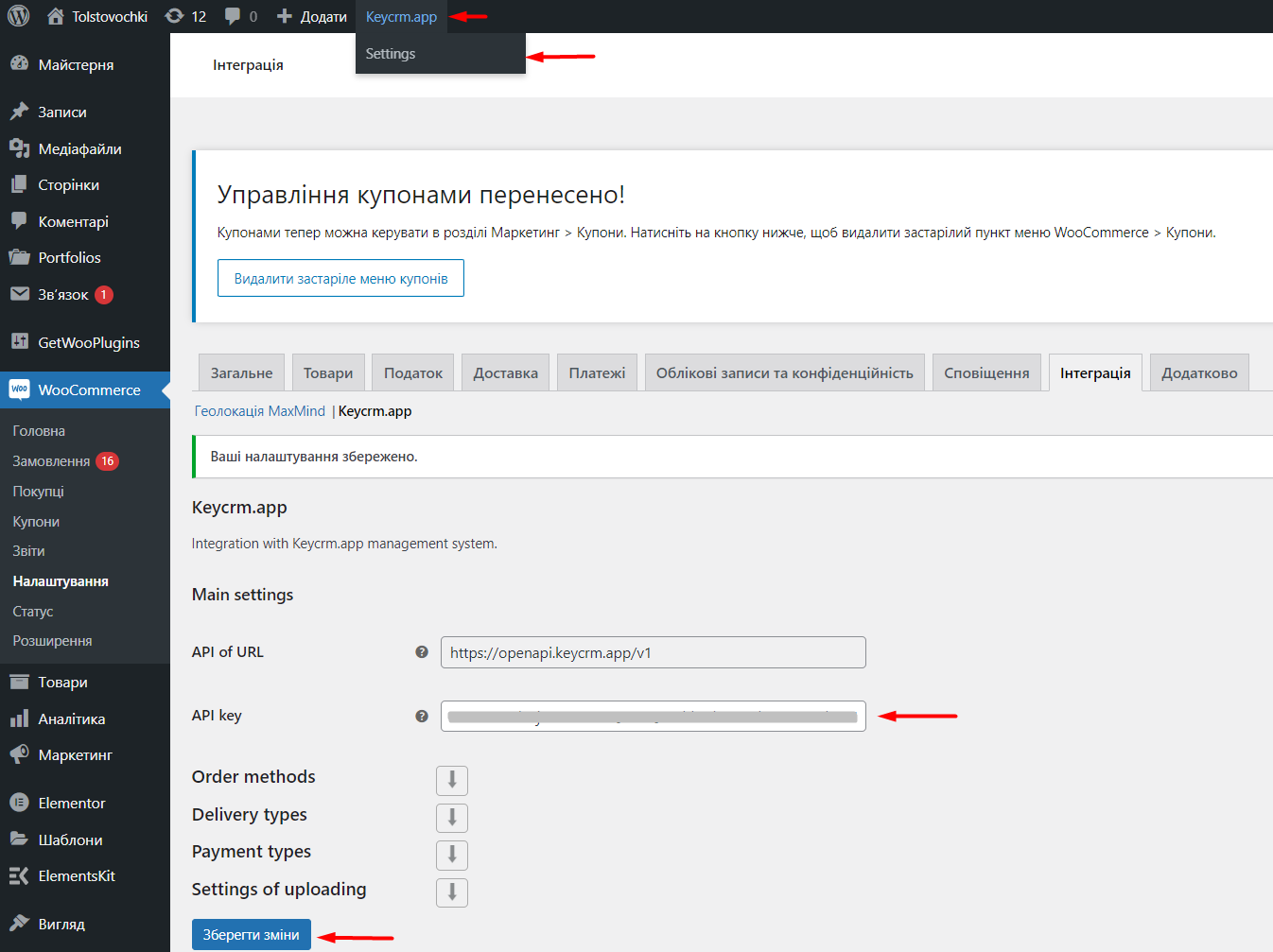
Далі розглянемо кожну вкладку налаштувань окремо.
Order methods
У цій вкладці потрібно обрати зі списку створене раніше(Крок 1) джерело з KeyCRM:
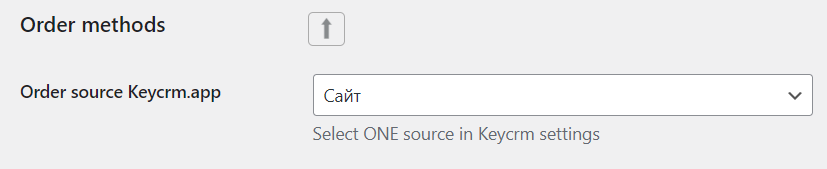
Delivery types
Зліва ваші типи доставки на сайті, а справа оберіть їм у відповідність типи доставок з KeyCRM.
Якщо в системі потрібного вам типу для вибору відповідності ще немає, ви можете створити нову службу доставки.
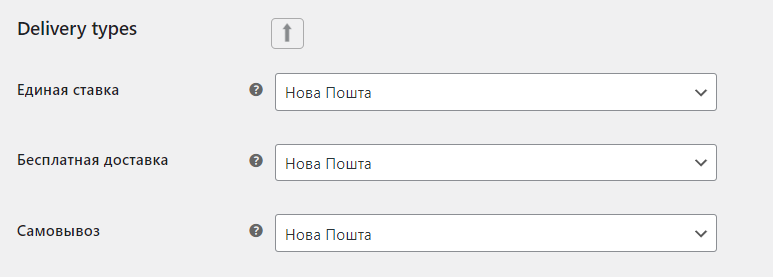
Payment types
Встановіть відповідність для типів оплат. Зліва показані типи оплат на сайті, а справа тип оплати в KeyCRM.
Ви можете також додати ще типи оплат у кабінеті для вибору.
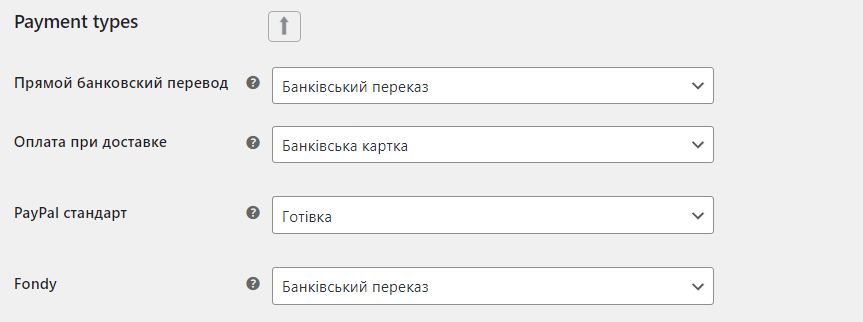
Settings of uploading
Вкладка, в якій можна завантажити свої старі замовлення в KeyCRM.
- Uploading all orders — натисніть кнопку «Upload» для завантаження всіх старих замовлень;
- Orders identifiers — вкажіть номера замовлень через кому та натисніть кнопку «Upload» для завантаження замовлень по одному.
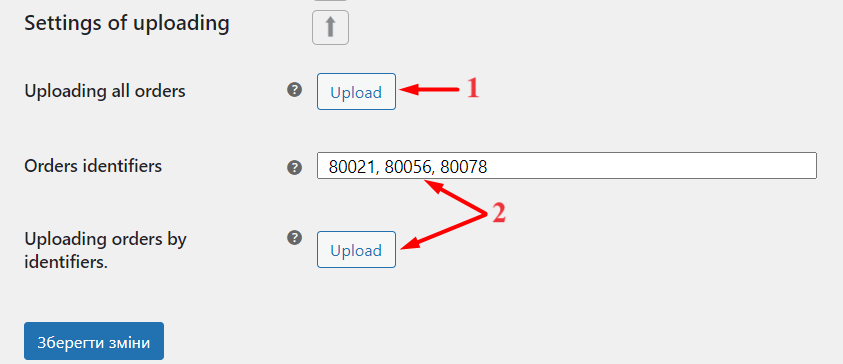
Нові замовлення будуть потрапляти до вашого кабінету миттєво, відразу ж після їх оформлення!
Журнал помилок
В журнали записуються успішність роботи інтеграції, а саме:
- дані замовлень, які сформувались до відправки;
- дані, що відправились в CRM та в якому вигляді;
- помилки отримані при відправці.
Тому якщо замовлення з якоїсь причини не потрапляють у KeyCRM, причину можна знайти у журналі помилок.
Для цього у розділі «WooCommerce» → «Статус»(«Status») → «Журнали»(«Logs»), у списку виберіть keycrm і поточний день:
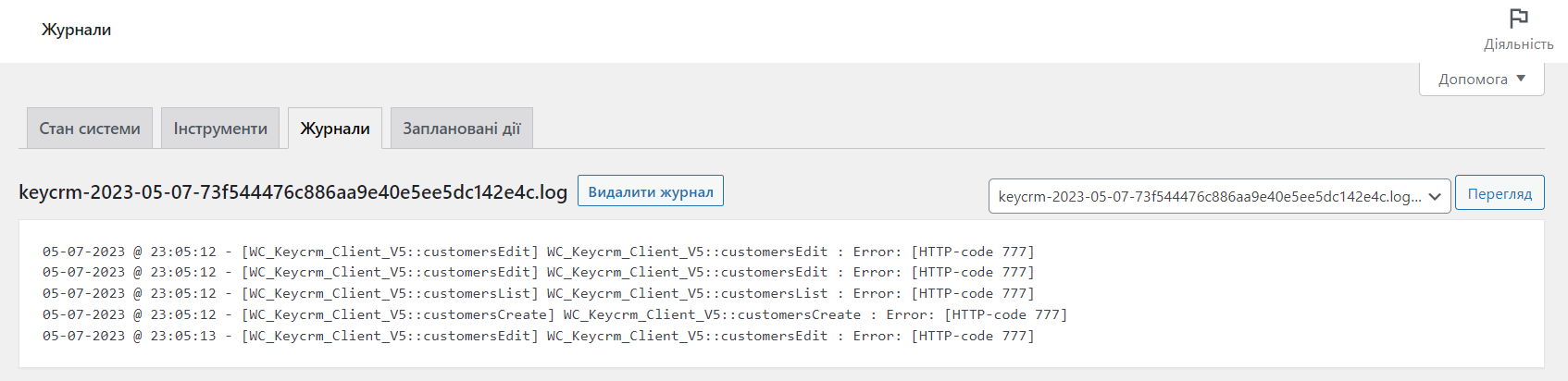
Приклад помилки:
[createOrder] The given data was invalid.; errors: {"source_uuid":["The source uuid has already been taken."]}
Вона говорить про те, що замовлення вже було передано в KeyCRM, і Wordpress повторно намагається передати замовлення – все добре, нічого робити тут не потрібно.
Якщо є проблема з передачею замовлень, то дані з журналу необхідно скопіювати та зберегти. Це значно допоможе нашій підтримці визначити помилку та швидше усунути її!
В статті розглянули налаштування інтеграції з Wordpress(WooCommerce) для отримання замовлень в KeyCRM та як переглянути журнал логування при виникненні помилок. Тепер ви зможете обробляти замовлення в системі та аналізувати їх.